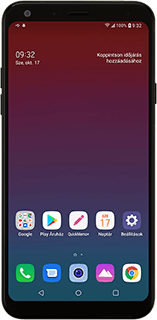A telefon e-mail beállításai - LG Q7
Beállíthatod, hogy a telefonnal e-maileket küldhess és fogadhass az e-mail fiókjaidról. Ne felejtsd el beállítani a telefon internet-hozzáférését.
Keresd meg az "Email" menüpontot
Válaszd az Eszközök lehetőséget.
Válaszd az Email lehetőséget.
Új e-mail fiók létrehozása
Válaszd az Egyéb lehetőséget.
Ha már létrehoztál egy e-mail fiókot a telefonon, akkor ehelyett tedd a következőt:
Kattints a menü ikonra.
Válaszd a Beállítások lehetőséget.
Válaszd a Fiók hozzáadása lehetőséget.
Válaszd az Egyéb lehetőséget.
Kattints a menü ikonra.
Válaszd a Beállítások lehetőséget.
Válaszd a Fiók hozzáadása lehetőséget.
Válaszd az Egyéb lehetőséget.
Írd be az e-mail címet
Kattints az "E-MAIL CÍM" alatti mezőre, és írd be az e-mail címedet.
Írd be a jelszót
Kattints a Jelszó mezőre, és írd be az e-mail fiókodhoz tartozó jelszót.
Ha azt mutatja a kijelző, hogy az e-mail fiók be van állítva, kövesd a kijelzőn megjelenő utasításokat a további beállítások kiválasztásához és a beállítás befejezéséhez.
Válaszd a KÖVETKEZŐ lehetőséget.
Ha azt mutatja a kijelző, hogy az e-mail fiók be van állítva, kövesd a kijelzőn megjelenő utasításokat a további beállítások kiválasztásához és a beállítás befejezéséhez.
Válassz szervertípust
Válaszd a POP3 lehetőséget.
Válaszd a KÖVETKEZŐ lehetőséget.
Add meg a bejövő szervert
Kattints a "POP3-KISZOLGÁLÓ" alatti mezőre, és írd be az e-mail szolgáltatód bejövő szerverének a nevét.
Bejövő e-mailek titkosításának kikapcsolása
Kattints a "BIZTONSÁG TÍPUSA" alatt legördülő menüre.
Válaszd a Ki lehetőséget.
Add meg a bejövő portszámot
Kattints a "PORT SZÁMA" alatti mezőre, és írd be azt, hogy 110.
E-mailek szerverről való törlésének be- vagy kikapcsolása
Nyisd le a "TÖRLÉS A KISZOLGÁLÓBÓL" alatt legördülő menüt.
Válaszd a Soha vagy az Amikor törlöm a lomtárból lehetőséget.
Írd be a felhasználónevet
Kattints a "FELHASZNÁLÓNÉV" alatti mezőre, és írd be az e-mail fiókodhoz tartozó felhasználónevet.
Válaszd a KÖVETKEZŐ lehetőséget.
Add meg a kimenő szervert
Kattints az "SMTP-KISZOLGÁLÓ" alatti mezőre, és írd be az e-mail szolgáltatód kimenő szerverének a nevét.
Kimenő e-mailek titkosításának kikapcsolása
Kattints a "BIZTONSÁG TÍPUSA" alatt legördülő menüre.
Válaszd a Ki lehetőséget.
Add meg a kimenő portszámot
Kattints a "PORT SZÁMA" alatti mezőre, és írd be azt, hogy 587.
Az SMTP-hitelesítés be- vagy kikapcsolása
A funkció be- vagy kikapcsolásához válaszd a Bejelentkezés szükséges lehetőséget.
Ha bekapcsolod az SMTP-hitelesítést:
Kattints a "FELHASZNÁLÓNÉV" alatti mezőre, és írd be az e-mail szolgáltatód kimenő szerveréhez tartozó felhasználónevedet.
Kattints a "FELHASZNÁLÓNÉV" alatti mezőre, és írd be az e-mail szolgáltatód kimenő szerveréhez tartozó felhasználónevedet.
Kattints a "JELSZÓ" alatti mezőre, és írd be az e-mail szolgáltatód kimenő szerveréhez tartozó jelszavadat.
Válaszd a KÖVETKEZŐ lehetőséget.
Válaszd ki az új e-mailek ellenőrzésének beállításait
Válaszd az Ütemterv szinkronizálás lehetőséget.
Válaszd a Manuális lehetőséget vagy a kívánt időközt.
Válaszd a KÖVETKEZŐ lehetőséget.
Írd be az e-mail fiók nevét
Kattints a "FIÓKNÉV" alatti mezőre, és írd be az e-mail fiók kívánt nevét.
Írd be a küldő nevét
Kattints az "AZ ÖN NEVE" alatti mezőre, és írd be a kívánt küldőnevet.
Válaszd a KÉSZ lehetőséget.
Visszatérés a kezdőképernyőhöz
A befejezéshez és ahhoz, hogy visszatérhess a kezdőképernyőhöz nyomd meg a főoldal gombot.